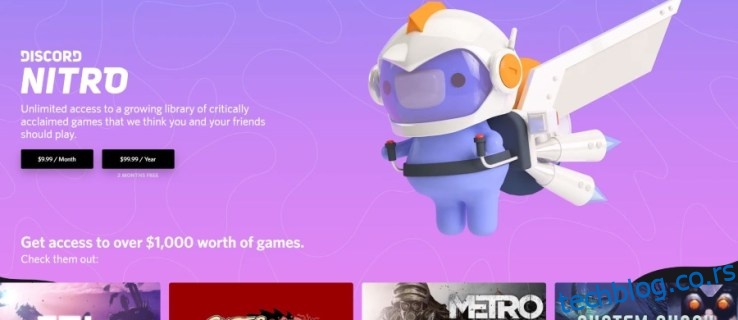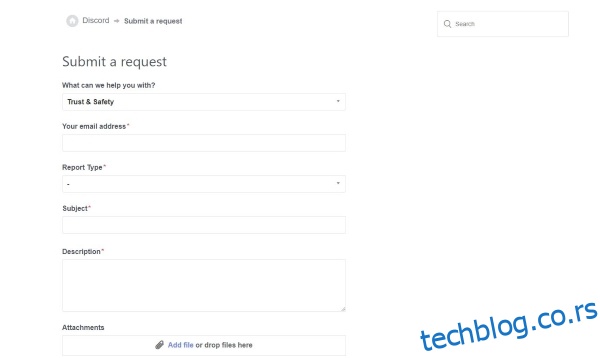Да ли Дисцорд обавештава некога када снимите екран? Да ли су ми потребни снимци екрана да пријавим некога на Дисцорд-у? Како да се носим са токсичношћу или борбом на свом каналу? Ако покушавате да управљате каналом у Дисцорд-у и борите се да научите како да се носите са многим личностима које ћете видети, на правом сте месту!
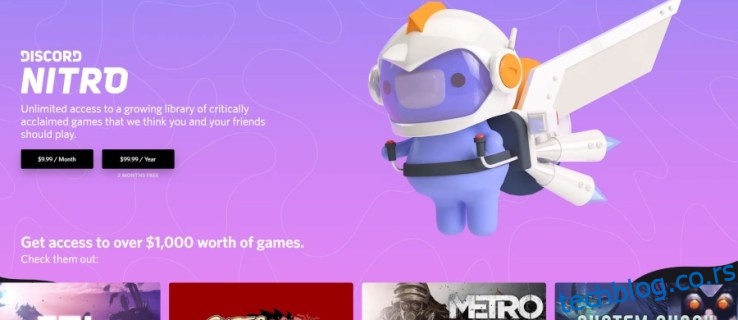
Огромна већина интеракција на Дисцорд су позитивни. Има много зафрканције и добродушног зезања, као и зрелијих или разумнијих ћаскања. Ипак, увек се чини да постоји једна особа која то жели да поквари другима. Управо та појединачна особа може учинити вођење Дисцорд канала тешким радом и боравак на каналу мање пријатним искуством за ваше остале чланове.

Преглед садржаја
Управљање изазивачима проблема у Дисцорд-у
Руковање овим ликовима зависи од тога шта су они урадили и како други то прихватају. То такође зависи од личности које су укључене. Ваши други чланови могу се побринути за то уместо вас и ставити узбуњивача на њихово место или их затворити тако да оду или ућутају.
Ако они то не поднесу, онда је на вама.
Приватна порука им
Најлакши начин да решите ствари је приватном поруком. Изаберите њихово корисничко име са бочне траке и појавиће се мали прозор са везом до њиховог профила, њихове улоге и малог прозора за ћаскање. Унесите нешто у овај прозор да бисте им упутили поруку. Нико други неће видети поруку тако да можете бити искрени са њима.
Нека буде разумно и зрело и дајте им до знања зашто њихово понашање није прихватљиво и шта ће се догодити ако не престану. Будите мирни и хладни. Они могу прихватити упозорење и понашати се или не.
Ако не обрате пажњу, имате три главне опције. Можете их шутнути, забранити или пријавити.
Да ли Дисцорд обавештава некога када снимите екран?
Снимци екрана су корисни као доказ ако требате некога да пријавите, али не морате да га узмете. Можда желите доказе за свој мир и то је у реду. Али да ли ће Дисцорд рећи другим људима да сте направили снимак екрана? Не, Дисцорд нема такву функцију обавештења.
Најлакши начин да направите снимак екрана је да користите ПртСцн у Виндовс-у или Схифт + Цомманд + 4 и изаберете област на Мац-у. Ниједна метода неће обавестити Дисцорд шта сте урадили. Ово може бити корисно за прикупљање доказа који поткрепљују вашу акцију ако је потребно.
Шутнути некога у Дисцорду
Ударање ће их уклонити са вашег канала док не буду позвани да се врате. То не би требало да буде ваш први потез када се борите против идиотизма, али не треба да се плашите да га користите. После поштеног упозорења и приватне поруке или две, требало би да избаците некога са канала. То показује тој особи да нећете толерисати токсичност и показати другим члановима да мислите на посао.
Појединац ће моћи да се поново придружи вашем каналу само ако неко са правим привилегијама да дозволу. Неће моћи само да се придруже.
Ово би требало да буде довољно за већину корисника, али може бити један или два који једноставно не схвате поруку. Ту је забрана корисна.
Забраните некоме у Дисцорд-у
Забрана некога је веома слична избацивању, али захтева или администратора или власника канала да дозволи појединцу да се врати. Ако особа која је избачена има пријатеља који је позове назад, забрана то може зауставити. Процес је потпуно исти као и шутирање.
Пријављивање некога у Дисцорд-у
Раније сам споменуо да снимање екрана ћаскања није неопходно када пријављујете некога у Дисцорд-у. Разлог је тај што ће тим имати приступ евиденцији ћаскања и ви морате да се повежете са једним од тих дневника као део процеса извештавања. Мораћете да будете у режиму програмера да би ово функционисало.
Ево како да пријавите некога на Дисцорд-у:
Сада је на тиму Дисцорд Труст & Сафети да истражи и предузме акцију ако сматра да је то потребно.